word2010如何排版?word排版方法图解
发布时间:2016-04-29 10:02:43 作者:佚名  我要评论
我要评论
word2010如何排版?很多朋友都不是很清楚,下面小编就为大家word排版方法介绍,操作很简单,一起来看看吧
在使用word文档的时候,每当我们编辑完文档的内容,就会需要将文档的排版格式设置好,让人看着舒服。下面,我就简要给大家说说word文档如何排版。

排版
首先打开word文档,我们看到文档中的文本间距、页面大小、图文距离都不是很赏心,那就需要对其进行设置。

点击上方“页面布局”选项卡下的“页边距”按钮,选择自己想要的软件默认的页面边距,如图所示。

当然也可以根据自己的需要点击“自定义边距”,通过自己的设定确定页边距,如图所示。

在页边距栏,我们可以设置页面上下左右的编辑距离,纸张的方向和装订线距离等等属性,如图所示。

在纸张页面,我们可以选择纸张的大小和尺寸,如图所示。

而在版式页面,我们可以设置页眉页脚的距离、奇偶页的属性等等信息,如图所示。

在最后的文档网格界面,我们可以设置输入文字的方向、页面分栏数、网格等属性,如图所示。

最后,我们将文本的段落格式和图文距离进行调整,即可完成对文档的排版,如图所示。

以上就是word2010如何排版方法介绍,操作很简单的,大家学会了吗?希望能对大家有所帮助!
相关文章
- 今天小编给大家带来的是关于Word 2010排版时常用格式设置技巧,小伙伴们一起来看一看吧2016-04-23
 Word排版是很多人非常头痛的事,费时费力。Word2003排版工具栏内有“一键排版”功能、减小行间a距、字间距、一键页面设置等等2015-07-09
Word排版是很多人非常头痛的事,费时费力。Word2003排版工具栏内有“一键排版”功能、减小行间a距、字间距、一键页面设置等等2015-07-09- word文档怎么快速排版?对于不熟悉排版的童鞋来说,word排版似乎是一项复杂的工作。今天我们就来学习简单几步设计不输于杂志的word排版来,需要的朋友可以参考下2015-06-15
- word排版好的文件怎么直接转换成印刷稿文件?在做印刷或广告设计时都会遇到客户自已用word或excel排好的文字或表格的文档,这样如果再用设计软件照着做一遍会很浪费时间,2015-06-13
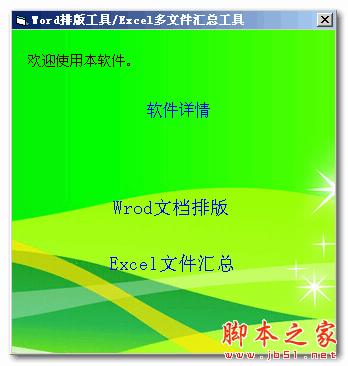
word排版工具/Excel多文件汇总工具 1.0 免费绿色版
word排版工具/Excel多文件汇总工具绿色版是一款功能强大的word排版软件,需要的朋友们可以过来看看2015-04-30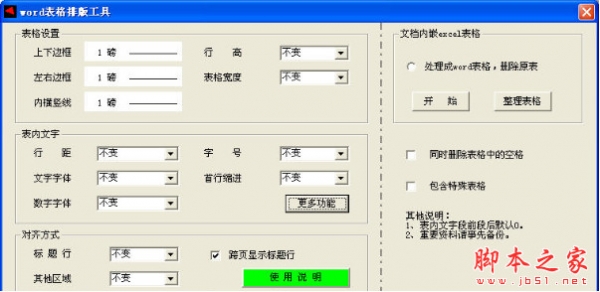
word表格排版工具/excel文件汇总工具 v6.1 中文绿色版
一个可以批量自动排版工具软件,适合有大量排版任务的会计师事务所,设计院等。 需要的朋友们可以下载2015-08-17- 从事文字方面的工作的朋友们经常会使用Word或WPS进行文字排版,用Word或WPS给文章排版很容易,然而,容易的事情背后往往隐藏着许多让人忽略不用的基本技能,本文主要为大家2015-02-08
Word排版教程 word文档的版式设计和排版必备知识点总结
这篇文章主要为大家介绍了word文档的版式设计和排版的知识,本篇文章总共包含十小节,大家可以根据自己个人情况来选择性学习,需要的朋友可以先收藏2014-10-17- 又是一年毕业季,想必最让人头疼的就是论文的事情了吧?毕业论文最基本的一点就是要格式符合要求,今天脚本之家小编给大家总结了Word论文排版九大技巧,感兴趣的朋友一起学2016-05-10




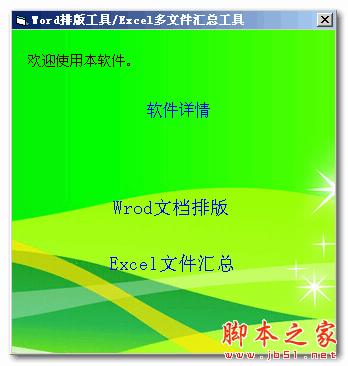
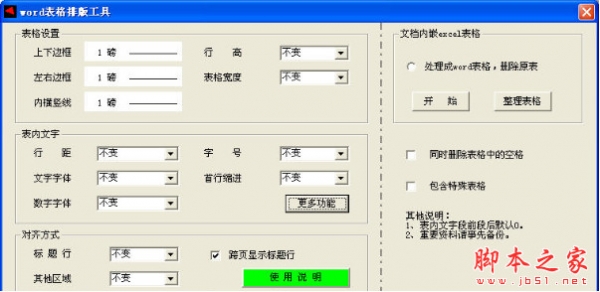
最新评论